- Как сделать мини ноутбук
- Ноутбук из деталей обычного компа своими руками
- Введение
- Всё, что есть под рукой
- Ноутбук своими руками. Выбираем комплектующие и собираем производительный лэптоп
- Содержание статьи
- Почему нельзя просто купить мощный ноутбук?
- Подбор комплектующих
- Матрица
- Материнская плата
- Все остальное
- Кулер для процессора
- Шлейф LVDS для соединения матрицы ноутбука и материнской платы
- Создание макета
- Продолжение доступно только участникам
- Вариант 1. Присоединись к сообществу «Xakep.ru», чтобы читать все материалы на сайте
Как сделать мини ноутбук
Привет друзья, сейчас The Wrench покажу вам, как сделать мини ноутбук с помощью LattePanda Alpha. Эта плата является очень мощной. Она имеет 8 ГБ оперативной памяти, 64 ГБ внутренней и процессор Intel M3-7Y30 с частотой 2,6 ГГц. За обработку графики отвечает встроенный чип Intel HD Graphics 615. Операционная система этого мини компьютера Windows 10. Корпус для этого устройства был изготовлен на 3д принтере, но его можно изготовить из фанеры. Это устройство работает так же, как обычный ПК или ноутбук. Для отображения картинки используется 10,1-дюймовый дисплей, который отображает 1280×800 пикселей. Ссылки на все компоненты этой самоделки есть ниже. На этом компьютере можно заниматься программированием, сёрфингом интернета или играть в нетребовательные компьютерные игры. Эту самоделку можно доработать, сделав повэрбанк на 12 В. Так как этот мини ноутбук потребляет меньше энергии, чем обычный ноутбук, то его время работы на аккумуляторах будет намного больше.
Чтобы собрать это устройство понадобится около 250$
Видео этой самоделки:
Для сборки этого устройства нам понадобится:
1. LattePanda Alpha (одноплатный компьютер) ссылка
2. Дисплей 10 дюймов и плата для него ссылка или ссылка
3. Шнур для подключения дисплея
4. Корпус для ноутбука ( ссылка на stl модель для печати на 3д принтере )
5. Разъём для питания
6. Провод
7. Динамики
8. Кнопка (для включения пк без фиксации)
9. Bluetooth клавиатура ссылка
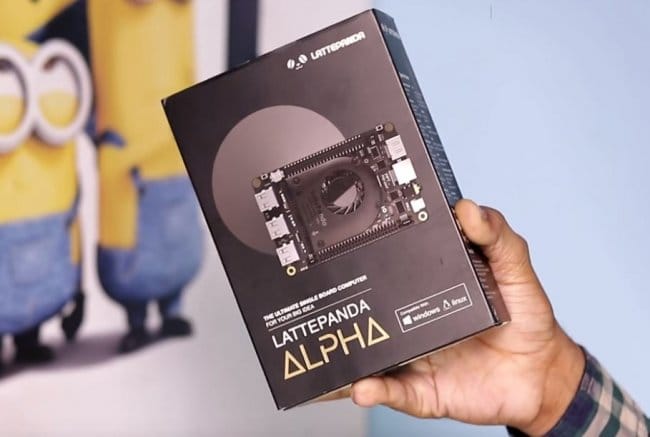












Приступим к сборке!
1. Размещаем главную плату в корпусе и крепим её на винты.






2. Крепим плату для дисплея и два динамика в корпусе.






3. Паяем разъём для питания и разъём 4pin вместе. После припаиваем их к плате дисплея.




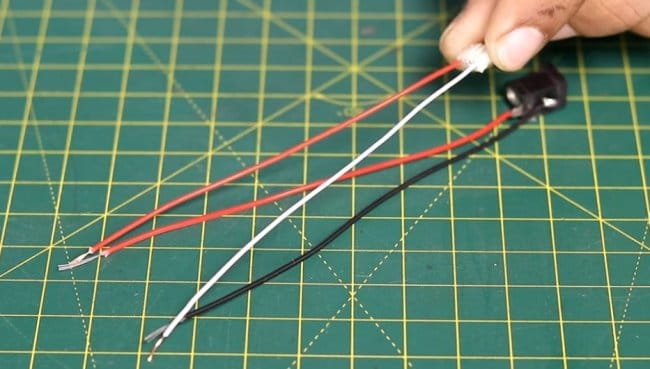





4. Крепим плату дисплея в корпусе.



5. С помощью клея закрепляем разъём питания. Подключаем питание к основной плате при помощи шнура 4 pin.





6. Берём кабель HDMI и соединяем две платы.





7. Проводим провод для дисплея и подключаем дисплей. Дисплей закрепим при помощи клея на крышке от корпуса.
















8. Берём два болтика и две гайки. Соединяем корпус и крышку.





9. Паяем кнопку к проводам и изготавливаем из пластмассы большую кнопку. Крепим кнопку в корпусе. Эта кнопка будет использоваться для включения ноутбука.












10. Проверяем подключение всех шнуров и надёжность пайки. Закрываем платы и размещаем клавиатуру.








ГОТОВО!
Пробуем запускать. После удачного запуска можно окончательно приклеить (оранжевую)крышку к корпусу.
Источник
Ноутбук из деталей обычного компа своими руками
Введение
Все началось с того, что нам понадобилось ехать в другой город записывать звук для фильма, а денег… ну, в общем, сами понимаете. Единственным АЦП подходящего качества, который нам удалось приобрести за разумные средства, оказалась внешняя (USB) звуковая карта Creative Sound Blaster Surround 5.1 . Но к ней требовался компьютер. Ноутбука естественно тоже не было. А тащить с собой настольный компьютер ну очень не хотелось. Пришлось сделать ноутбук своими руками.
Всё, что есть под рукой
Для начала я притащил с помойки какой-то пластмассовый чемоданчик, кажется из-под пишущей машинки. В нем решено было разместить детали компьютера. Главной проблемой оказался монитор. CRT отпадал сразу – таскать все нужно было на себе. Тогда был приобретен 15″ TFT монитор без корпуса. С учетом «б/у» он обошелся всего 50$. В крышке чемоданчика было прорезано отверстие в размер экрана. Вокруг него в местах крепления монитора к корпусу просверлены отверстия под винты. Через них изнутри монитор винтами притянут к крышке. Однако, поскольку чемоданчик должен был ехать в поезде и еще неизвестно где, между монитором и крышкой пришлось вставить подходящего размера оргстекло. Оказалось, на изображение это практически не влияет, а защищает монитор от царапин вполне качественно.
Ко дну чемоданчика на стойках была прикреплена материнская плата Micro ATX с процессором Atlon — XP на 1000 Мгц и винчестер Seagate Barracuda на 20Гб (на фотj 3 в левом нижнем углу под CD -приводом). Остальные детали в корпус просто вкладываются. Блок питания расположен так, что его вентилятор обдувает винчестер, защищая его от перегрева. Крышка чемодана с монитором в рабочем положении ставится вертикально и удерживается в таком положении с одной стороны весом монитора, а с другой диагональными растяжками из тесьмы.
Питание монитора осуществляется от выходного гнезда блока питания. Сигнал на него подается от VGA -разъема на маме. Кнопка на отдельном шнуре (на переднем плане фото 4) предназначена для пуска компьютера. CD -привод в рабочем положении кладется на угол чемодана и подключается вместе с хардом к одному каналу IDE, а в походном положении отсоединяется и укладывается в корпус. Туда же складываются мышь, клавиатура и все шнурки, включая сетевой. Теперь достаточно закрыть (аккуратно) крышку и мы получаем чемодан, с которым можно путешествовать, никто и не подумает, что там компьютер.
Источник
Ноутбук своими руками. Выбираем комплектующие и собираем производительный лэптоп
Содержание статьи
Почему нельзя просто купить мощный ноутбук?
Для начала — в ноутбуки устанавливают мобильные процессоры с урезанным TDP.
TDP (Thermal Design Power) — это конструктивные требования к теплоотводу. Эта величина показывает максимальное количество тепла, которое должна рассеивать система охлаждения чипа.
Производители принимают величину TDP равной максимальной мощности, которую потребляет чип. Потребляемую мощность проще измерить, и в конце концов вся она будет рассеяна в виде тепла.
Показатель TDP не равен энергопотреблению, хотя и связан с ним. В большинстве случаев процессор с более высоким значением TDP потребляет энергию (и выделяет тепло) сильнее, чем с меньшим, но это справедливо при сравнении продукции одного производителя, например Intel или AMD. Бывает, что чип AMD с заявленной мощностью в 95 Вт экономичнее, чем Intel с 90 Вт.
Давай сравним характеристики нескольких мобильных и десктопных процессоров компании Intel. Возьмем процессор i5-2500, который используется в настольных компах, и i5-2557M для ноутбуков.
Сравнивать мы будем на сайте компании Intel. Как видишь, расчетная мощность — она же TDP — у этих процессоров сильно отличается. У мобильного i5-2557M она равна 17 Вт, а у десктопного i5-2500 — целых 95 Вт.
Не зря инженеры занижают основные параметры процессоров: количество ядер, частоту процессора. Это позволяет добиться снижения TDP. Охлаждать процессор в тонком корпусе ноутбука станет намного проще.
В заводских ноутбуках меня не устраивают не только слабые процессоры, но и ограниченные возможности апгрейдить железо. Конечно, в более дорогих игровых ноутбуках можно обновить процессор, твердотельный накопитель, оперативную память и даже дискретную видеокарту, но зачастую лишь в пределах одного поколения процессоров. Не исключено, что через несколько лет твой ноутбук устареет и ты ничего не сможешь с этим поделать.
Еще один недостаток заводских ноутбуков — матрица расположена на фиксированном расстоянии от клавиатуры, и это можно исправить, только подключив внешний монитор или клавиатуру.
Все это привело меня к мысли собрать собственный ноутбук. Пусть он не будет особенно тонким, достаточно, чтобы можно было перевозить его с места на место без особого труда.
Подбор комплектующих
Я поставил перед собой три основные цели.
- Возможность полного апгрейда всех компонентов.
- Использование десктопных комплектующих.
- Поддержка стандартных комплектующих (материнских плат, матриц).
Поговорим о выборе каждого из компонентов.
Матрица
Поскольку гаджет планируется довольно мобильным, я решил, что матрица должна быть ноутбучной. В ноутах используются матрицы с разными типами разъемов. Рассмотрим основные.
- Интерфейс LVDS — самый распространенный интерфейс для настольных мониторов и матриц ноутбуков. LVDS обеспечивает более высокую пропускную способность, чем TMDS, поэтому фактически стал стандартом внешнего интерфейса для современной панели LCD.
- eDP (Embedded DisplayPort) — встроенный порт дисплея. Организация VESA признаёт его как стандарт. Несмотря на полную совместимость цифрового сигнала с внешним DisplayPort, eDP дополнен функциями для использования внутри устройств (электропитание дисплея, частота, уровень подсветки, управление буфером Panel Self-refresh).
Panel Self-refresh — технология, с помощью которой дисплей отображает картинку, когда нет видеосигнала, и меняет ее по требованию графического процессора.
Еще eDP поддерживает интеграцию в видеосигнал дополнительных цифровых пакетов, что позволяет реализовать на плате дисплея другие интерфейсы. Например, можно добавить микрофон, веб-камеру, тач-поверхность, хаб USB. Это позволяет уменьшить количество проводников в шлейфе для подключения к системной плате и сократить стоимость деталей и обслуживания.
В отличие от LVDS в eDP снижено общее количество линий, необходимых для передачи данных. И всё без потери качества и с контролем четкости!
В ближайшие несколько лет, думаю, стандарт eDP вытеснит с рынка устаревший LVDS. Для наглядности приведу таблицу сравнения технических характеристик интерфейсов.

Матрицы Full HD на интерфейсе eDP по цене намного ниже, чем c поддержкой LVDS. Это тоже необходимо учитывать, но для меня выбор оказался не так прост.
А пока что я остановился на диагонали матрицы 15,6 дюйма.
Материнская плата
Теперь необходимо выбрать материнскую плату. Именно она будет диктовать свои правила поддержки (или ее отсутствия) интерфейсных и прочих не менее важных разъемов.

Чтобы выбрать материнскую плату, нужно определиться с ее форм-фактором. Лучше всего к пятнадцатидюймовой матрице подходят форматы mini-ITX, Mini-STX и thin mini-ITX.
- Mini-ITX подразумевает материнскую плату с размерами 170 × 170 мм и поддержкой десктопной ОЗУ. На таких платах есть 24-пиновый разъем питания от стандартного блока питания ATX, а высота интерфейсных разъемов составляет около 4 см.
- Mini-STX — довольно новый форм-фактор материнских плат. Существенно меньше по размеру, чем mini-ITX, — 147 × 140 мм. К преимуществам можно отнести и питание от внешнего блока питания 19 В. Недостаток: слоты оперативной памяти расположены вертикально относительно платы, разъемы на задней панели сделаны в два ряда, что увеличивает ее размеры. Их, конечно, можно выпаять, но это противоречит изначальным требованиям к универсальности.
- Thin mini-ITX — размер 170 × 170 мм, как и у mini-ITX. Но в отличие от нее высота здесь — в один интерфейсный разъем. К тому же такая плата может питаться от внешнего блока питания 19 В. Мой выбор пал на материнскую плату ASRock H110TM-ITX R2.0.

Одна из самых важных опций — должен быть разъем LVDS для подключения матрицы.
Все остальное
Поскольку на выбранной материнской плате в наличии был только разъем LVDS 40pin, то и матрицу я решил взять c таким же разъемом. Остановился я на матрице Innolux N156B6-L0B c диагональю 15,6 дюйма.
К процессору требований у меня было меньше: лишь бы работал и был мощнее мобильных.
Оперативная память — планка SO-DIMM DDR4, накопитель — SSD Sata M2 120 Гбайт.
Для первой тестовой сборки этого хватило.
Кулер для процессора
Я изучил варианты сначала в местных магазинах, а позже — на «Алиэкспрессе», но так и не нашел ничего подходящего.



В найденных вариантах меня не устраивало расположение радиатора и изгиб тепловых трубок — я собирался поместить материнскую плату в корпусе таким образом, чтобы, во-первых, разъемы были по правую сторону от пользователя, а во-вторых, процессор располагался бы ближе к верхней грани устройства. Так охлаждение будет более эффективным.
В итоге мой выбор пал на процессорный кулер Intel, модель BXHTS1155LP.


Шлейф LVDS для соединения матрицы ноутбука и материнской платы
Изначально я предположил, что этот шлейф можно позаимствовать у ноутбука с идентичным разъемом LVDS. Я работал в сервисе, и через мои руки ежедневно проходило множество ноутбуков, но меня постигло разочарование. Прошло три года, прежде чем я нашел подходящий мне по распиновке шлейф LVDS.
Когда все комплектующие были у меня, я принялся за моделирование корпуса.
Создание макета
Изначально корпус задумывался в форме классического ноутбука: нижняя часть с клавиатурой и основными комплектующими — материнской платой, накопителем и прочим, а верхняя — с матрицей и веб-камерой. Соединялись бы части с помощью петель.
Далее были разработаны и подготовлены трехмерные модели для этого варианта корпуса. Я планировал сделать его из металла.
Продолжение доступно только участникам
Вариант 1. Присоединись к сообществу «Xakep.ru», чтобы читать все материалы на сайте
Членство в сообществе в течение указанного срока откроет тебе доступ ко ВСЕМ материалам «Хакера», позволит скачивать выпуски в PDF, отключит рекламу на сайте и увеличит личную накопительную скидку! Подробнее
Источник












